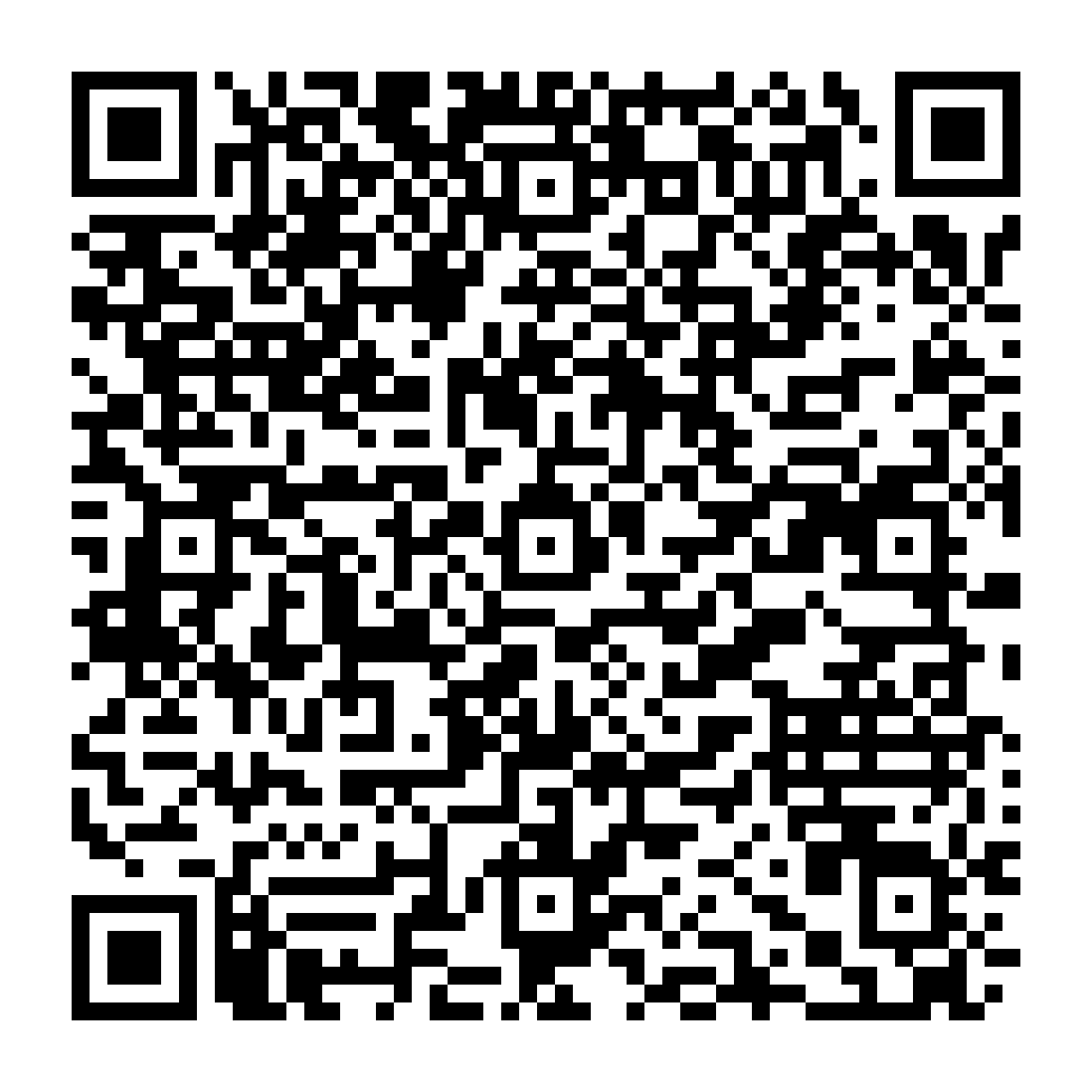
 Guida all'attivazione di un Certificato di Firma Automatica
Guida all'attivazione di un Certificato di Firma Automatica
Cosa occorre
Per attivare un certificato è necessario collegarsi al portale MySign, dedicato ai titolari di un certificato di firma automatica.
Successivamente verranno richiesti:
Certificato: L’insieme delle informazioni, presentate sotto forma di documento elettronico, che definiscono con certezza la corrispondenza tra i dati identificativi del Titolare e la sua chiave pubblica. Un certificato definisce con certezza la CA che lo ha emesso nonché il periodo di tempo in cui può essere utilizzato.
Dopo aver completato la procedura di registrazione per la richiesta di un certificato di firma digitale (remota), verranno ricevute 2 e-mail:
Ricorda di avere a disposizione il numero di cellulare associato sul quale si riceverà l'OTP di attivazione per la firma digitale.
Una volta ricevuta la mail con all'interno i codici di attivazione della firma digitale, sarà necessario cliccare sul link per aprire il file ed inserire la password (passphrase) scelta in fase di registrazione per poter sbloccare il documento protetto.
All'interno del file, in basso a destra, sono riportati i seguenti codici:
I codici PIN/PUK serviranno per attivare il certificato di firma.

Successivamente, è necessario proseguire aprendo l'email che contiene le Credenziali di Firma: User ID e Password.
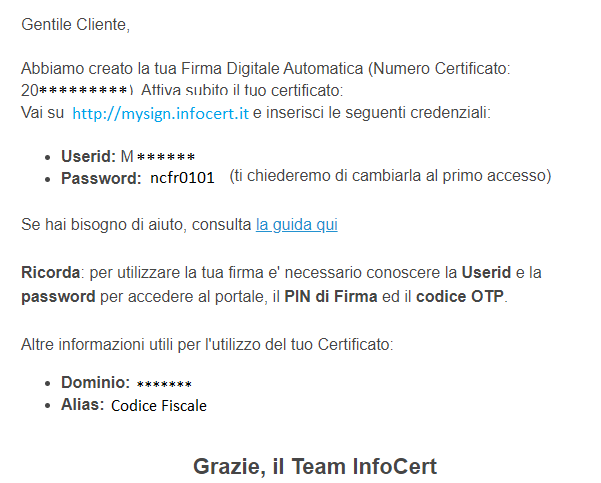
Una volta in possesso delle credenziali, sarà necessario collegarsi alla pagina del portale MySign
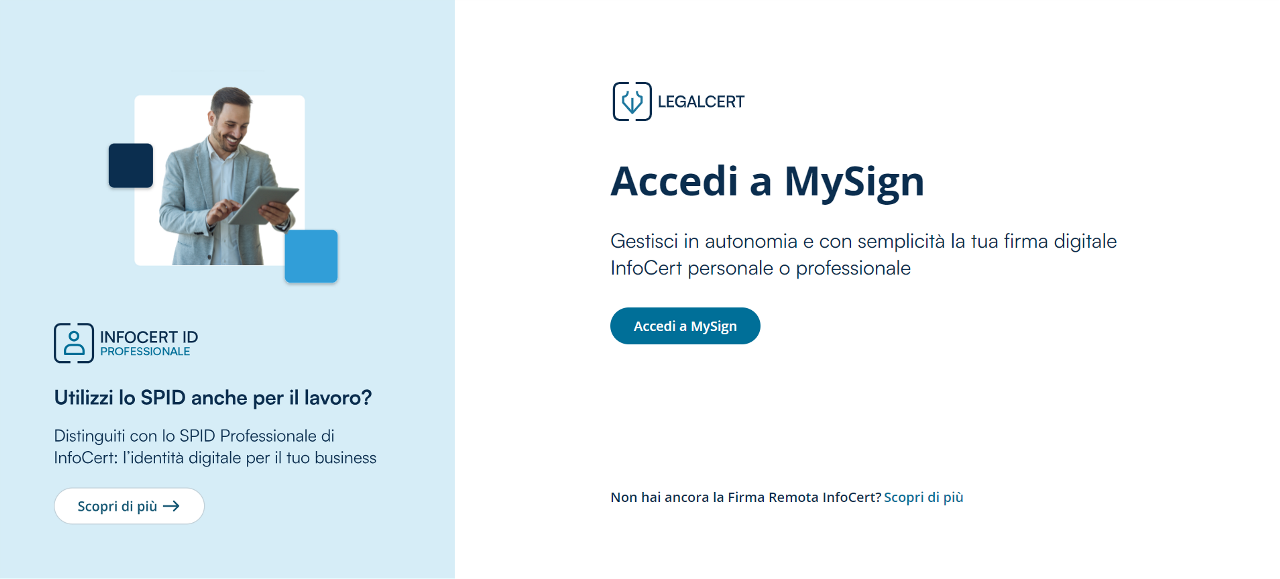
Inserire nella schermata di Login le credenziali contenute nell'email ricevuta.
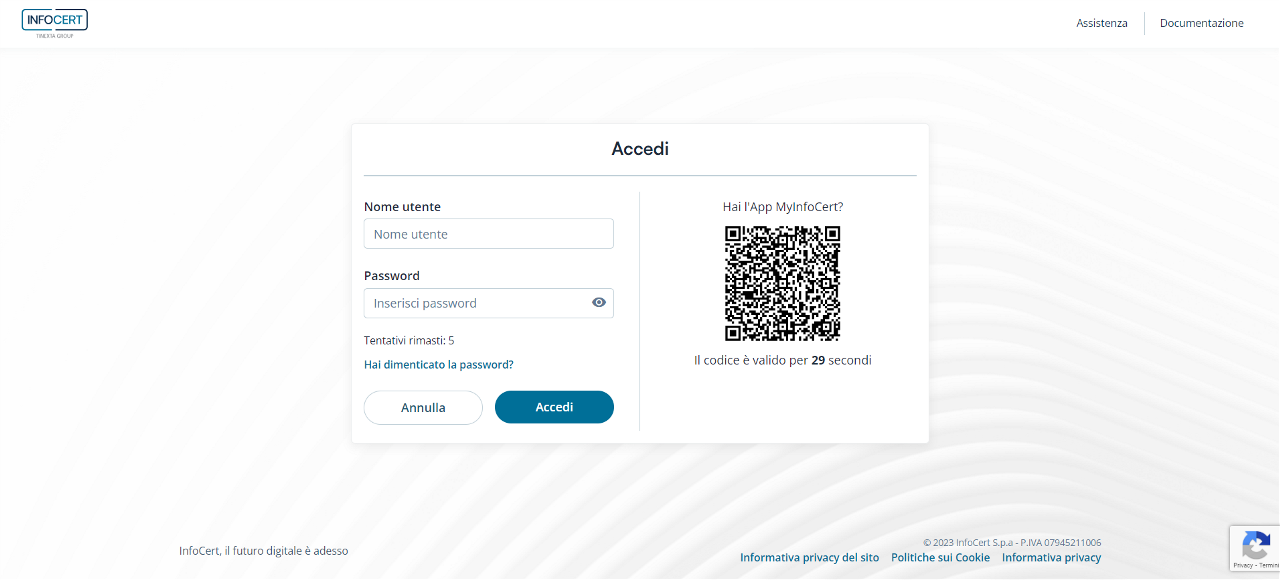
La prima personalizzazione che viene richiesta è il cambio della password.
La pagina prevede l’inserimento di:
Dopo aver digitato la password una seconda volta, per conferma, è necessario fare click sul pulsante Imposta Password.
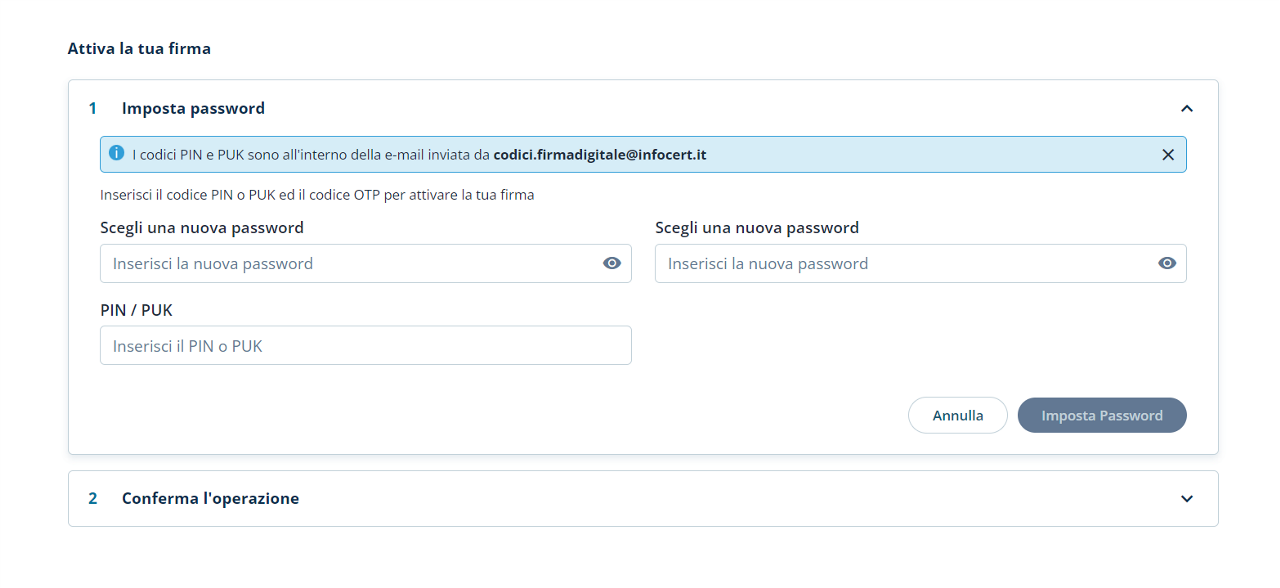
Verrà poi richiesta la conferma dell’aggiornamento della password tramite PIN e codice OTP ricevuto via sms:
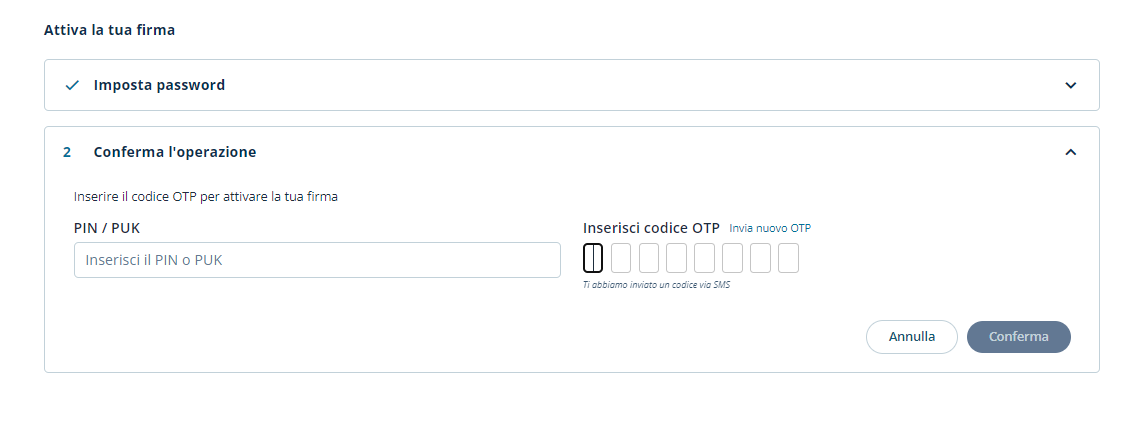
I caratteri speciali ammessi sono: & % ! " ( ) ? ^ + [ ] . , _
Se lo si desidera, è possibile personalizzare il PIN: dalla HomePage di MySign, sarà necessario cliccare nella sezione PIN di firma:
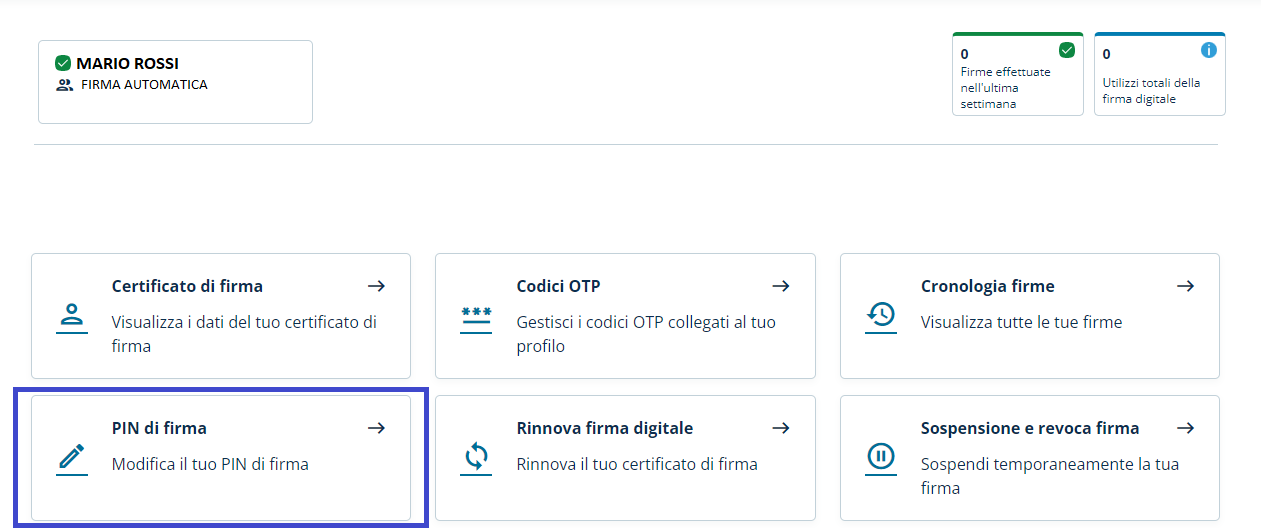
La pagina prevede l’inserimento di:
Dopo aver digitato il nuovo PIN una seconda volta, per conferma, è necessario fare click sul pulsante Conferma.
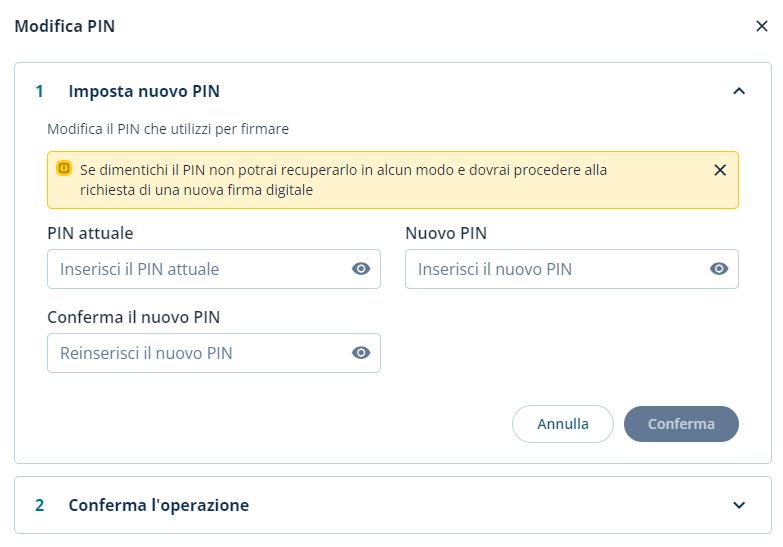
Per motivi di sicurezza, il sistema richiederà una convalida attraverso la digitazione di un codice OTP che sarà ricevuto via SMS.
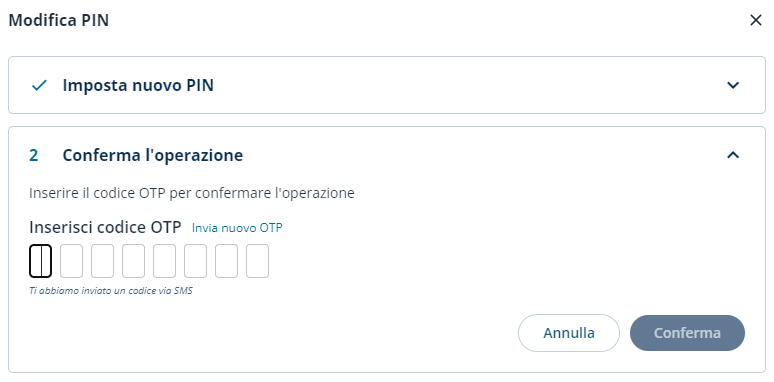
PIN: Personal Identification Number è un codice numerico che, associato ad un dispositivo di firma (o anche ad un telefono o un servizio) permette di verificare se la persona che lo utilizza sia effettivamente autorizzata a compiere quella operazione in quanto proprietaria.
È possibile ora firmare digitalmente i documenti ricorrendo alle funzioni disponibili su GoSign Desktop o scaricare gratuitamente l'app di GoSign Mobile (disponibile per ios e android).
Se si ha necessità, è possibile modificare alcune informazioni relative al proprio certificato di firma attraverso il portale MySign.
